Το iTunes χρησιμοποιείται ευρέως για τη δημιουργία αντιγράφων ασφαλείας δεδομένων iPhone, iPad και iPod. Ανεξάρτητα από τη δημιουργία αντιγράφων ασφαλείας επαφών iPhone στο iTunes, ή το συγχρονισμό φωτογραφιών iPad με το iTunes ή τη μεταφορά μουσικής από iPod στο iTunes, το iTunes παίζει σημαντικό ρόλο. Ωστόσο, όταν εκτελούμε το iTunes στον υπολογιστή για να δημιουργήσουμε αντίγραφα ασφαλείας, συναντούσαμε πάντα το πρόβλημα ότι το iTunes δεν θα αναγνωρίσει iPhone, iPad ή iPod. Όταν ενημερώνουμε το iTunes στην πιο πρόσφατη έκδοση, το iTunes δεν αναγνωρίζει το iPhone. όταν αλλάζουμε σε άλλο υπολογιστή, το iPad απενεργοποιείται για σύνδεση στο iTunes. ή απλώς ξαφνικά, το iPod δεν εμφανίζεται στο iTunes. Στη συνέχεια, δεν θα συγχρονίσετε μουσική iPod με iTunes και δεν θα αναπαραγάγετε μουσική στο iTunes. Είναι τόσο πονοκέφαλος να αντιμετωπίζουμε τέτοιες καταστάσεις. Έτσι, για την επίλυση αυτών των προβλημάτων, αυτή η ανάρτηση θα διορθώσει τους λόγους και τις λύσεις αυτού του προβλήματος.
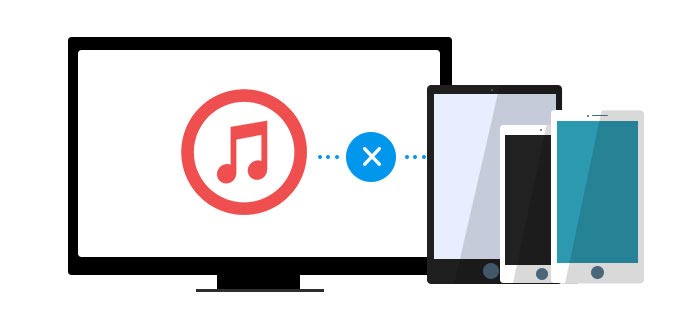
Το "Επανεκκίνηση" είναι πολύ χρήσιμο για το πρώτο βήμα στην επίλυση ορισμένων προβλημάτων λογισμικού. Το ίδιο ισχύει και για το iTunes. Όταν το iPhone σας δεν εμφανίζεται στο iTunes για καθυστερημένη απόκριση, μπορείτε να το δοκιμάσετε κάντε επανεκκίνηση του iPhone σας και το iTunes.
Το iTunes λειτουργεί καλά για τους χρήστες της Apple. Ωστόσο, δεν λειτουργεί με την παλιά έκδοση του iTunes στον υπολογιστή σας. Για παράδειγμα, το iTunes 10. Για να ελέγξετε αυτό το πρόβλημα, μπορείτε να ακολουθήσετε τη Βοήθεια - Έλεγχος για ενημερώσεις στον υπολογιστή σας ή κάντε κλικ στο iTunes - Έλεγχος για ενημερώσεις στο Mac σας. Και για τις συσκευές σας iOS, μπορείτε να καρτέλα Ρυθμίσεις - Γενικά - Ενημέρωση λογισμικού. Με αυτήν τη μέθοδο, μπορείτε να βρείτε γρήγορα αν το iTunes είναι η πιο πρόσφατη έκδοση. Επίσης, μπορείτε να λύσετε εύκολα το πρόβλημα όταν το iPhone σας δεν εμφανίζεται στο iTunes.
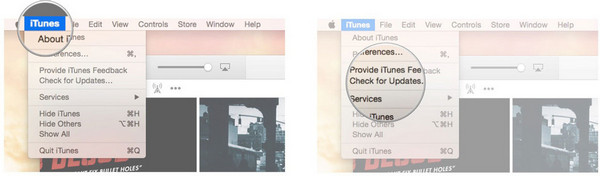
Το πρόγραμμα οδήγησης USB για φορητές συσκευές Apple είναι πολύ σημαντικό για να βεβαιωθείτε ότι όλες οι συσκευές υλικού σας λειτουργούν σωστά. Όταν συνδέετε τη συσκευή σας iOS στον υπολογιστή, το σύστημα σας υπενθυμίζει να ενημερώσετε το πρόγραμμα οδήγησης USB για φορητές συσκευές Apple. Προς το παρόν, θα πρέπει να κάνετε δεξί κλικ στην καταχώριση στο "Device Manager" για να την ενημερώσετε.
Εάν σας Το πρόγραμμα οδήγησης USB για φορητές συσκευές Apple είναι απενεργοποιημένο, προσπαθήστε να το διορθώσετε.
Εάν αλλάξετε σε άλλον υπολογιστή για να συνδέσετε το iPhone με το iTunes ή να συγχρονίσετε ένα νέο iPad με το iTunes στον υπολογιστή σας, μην ξεχάσετε να ξεκλειδώσετε τη συσκευή σας iOS και πατήστε το κουμπί εμπιστοσύνης στη συσκευή σας. Το iTunes χρειάζεται την εμπιστοσύνη σας για να προστατεύσει τα δεδομένα των συσκευών iOS όταν λαμβάνετε μια νέα εισαγωγή στο iTunes.
Όπως δηλώνει η Apple, τα καλώδια USB της Apple συνδυάζονται με προϊόντα τρίτων μερών μόνο για τη φόρτιση αυτών των προϊόντων. Επομένως, πρέπει να συνδέσετε απευθείας τη συσκευή σας iOS με καλώδιο USB που παρέχεται από την Apple. Αυτός είναι ο λόγος για τον οποίο ορισμένες συσκευές USB δεν αναγνωρίζουν τα Windows 10/8/7. Μερικές φορές, τα καλώδια USB είναι κατεστραμμένα ή υπάρχει μια χαλαρή θύρα USB από τον υπολογιστή σας. Όλοι αυτοί οι λόγοι απαιτούν να αλλάξετε ένα καλώδιο USB ή μια θύρα USB στον υπολογιστή σας για να συνδέσετε ξανά τη συσκευή σας iOS.
Η Apple σχεδίασε τα προϊόντα της με λογισμικό περιορισμένης αντιστοίχισης. Το iTunes είναι ένα από αυτά. Ενώ συνδέετε το iPhone για να εκτελείτε το iTunes στον υπολογιστή σας, κάποιο άλλο λογισμικό από κινητές συσκευές, όπως Samsung, Nokia, Bora, Novatel, Sony, LG, Sierra κ.λπ. στον υπολογιστή σας ενδέχεται να κάνει το iTunes σας να μην αναγνωρίζει το iPhone. Για αυτήν την περίπτωση, μπορείτε να το κάνετε με τις ακόλουθες συμβουλές,
Εάν τα χρησιμοποιείτε στο ίδιο Διαδίκτυο, τότε χρησιμοποιήστε ένα άλλο εναλλακτικό δίκτυο, όπως Wi-Fi ή Ethernet.
Καταργήστε το iTunes και το λογισμικό άλλων κινητών συσκευών και, στη συνέχεια, εγκαταστήστε ξανά το iTunes. Για την πλήρη απεγκατάσταση του iTunes, μπορείτε να ακολουθήσετε τα ακόλουθα προγράμματα ένα προς ένα αφού κάνετε κλικ στον Πίνακα Ελέγχου στον υπολογιστή σας.
• iTunes
• QuickTime
• Ενημέρωση λογισμικού της Apple
• Υποστήριξη κινητών συσκευών Apple
• Καλημέρα
• Υποστήριξη εφαρμογών της Apple
Όταν εγκαθιστάτε ένα αρχείο που έχει υπογραφεί λανθασμένα ή έχει καταστραφεί ή εγκαταστήσετε το λογισμικό που ενδέχεται να είναι κακόβουλο, θα αλλάξετε το υλικό ή το λογισμικό σας και, στη συνέχεια, υπάρχει μια υπενθύμιση σφάλματος του Κώδικα 52. Σε αυτό το σημείο, το iPod / iPhone / iPad σας κέρδισε Δεν θα συνδεθώ στο iTunes. Για να επιλύσετε τον κωδικό 52, πρέπει να ενημερώσετε τα προγράμματα οδήγησης του υπολογιστή σας, συμπεριλαμβανομένων των μονάδων δίσκου, των chipset και των ελεγκτών USB. Η διαδικασία είναι λίγο περίπλοκη και πρέπει να ακολουθείτε τα βήματα κάθε φορά που ξεκινάτε τον υπολογιστή σας με Windows.
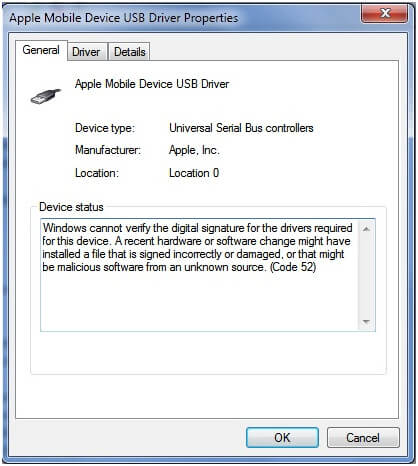
• Πατήστε το πλήκτρο F8 κατά την επανεκκίνηση του υπολογιστή.
• Για χρήστες Windows Vista και Windows 7, μπορείτε να βρείτε την απενεργοποίηση της επιβολής αναγκαστικής υπογραφής προγράμματος οδήγησης μετακινώντας το πλήκτρο κάτω βέλους, επισημάνετε το και πατήστε το πλήκτρο Return.
• Για τους χρήστες των Windows 8, μπορείτε να βρείτε την Απενεργοποίηση της Επιβολής Υποχρεωτικής Υπογραφής Οδηγού, μετακινώντας το πλήκτρο κάτω βέλους, επισημάνετε το και πατήστε το πλήκτρο Return. Στη συνέχεια, κάντε κλικ στην επιλογή Αλλαγή προεπιλογών ή επιλέξτε Άλλες επιλογές - Επιλέξτε Άλλες επιλογές - Αντιμετώπιση προβλημάτων - Επιλογές για προχωρημένους - Ρυθμίσεις εκκίνησης - Επανεκκινήστε και, στη συνέχεια, πατήστε το πλήκτρο αριθ. 7 για Απενεργοποίηση της εφαρμογής υπογραφής προγράμματος οδήγησης.
Για περισσότερα σφάλματα iTunes, μπορείτε να ανατρέξετε στο επιδιορθώστε το σφάλμα iTunes.
Εάν το iTunes σας δεν μπορεί να αναγνωρίσει το iPhone ή το iPod σας αφού δοκιμάσετε τους παραπάνω τρόπους, τότε μπορείτε να επικοινωνήσετε με την Υποστήριξη της Apple καλώντας το 1-800-APL-CARE ή απλώς επισκεφθείτε το τοπικό κατάστημα της Apple για να λύσετε τα προβλήματά σας.
Οι παραπάνω λύσεις σύνδεσης iPhone, iPad ή iPod με iTunes χρησιμοποιούνται ευρέως. Μπορείτε να τα ακολουθήσετε μόνοι σας. Για άλλες λύσεις, μπορείτε να επισκεφθείτε τον Ιστό της Apple, http://www.apple.com, το οποίο περιγράφει λεπτομερώς και μπορεί να σας βοηθήσει πιο άμεσα.
Αφού καταφέρετε να επιτρέψετε στο iTunes να αναγνωρίσει το iPhone iPad ή το iPod σας, μπορείτε συγχρονίστε το iPad με το iTunes.